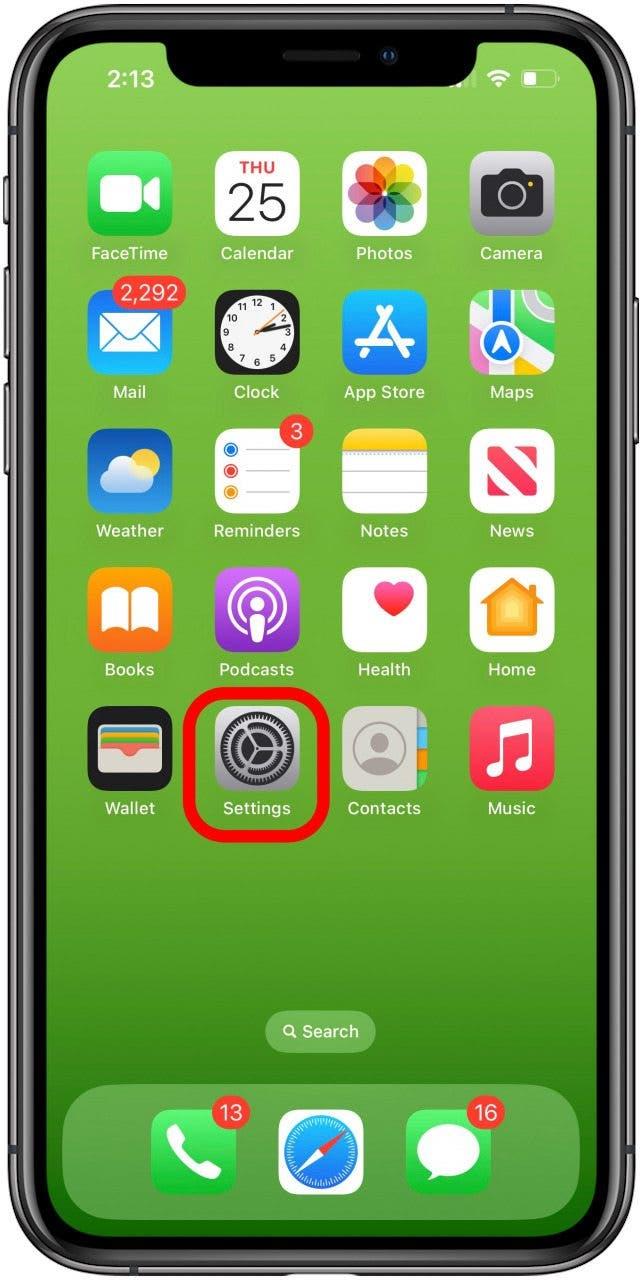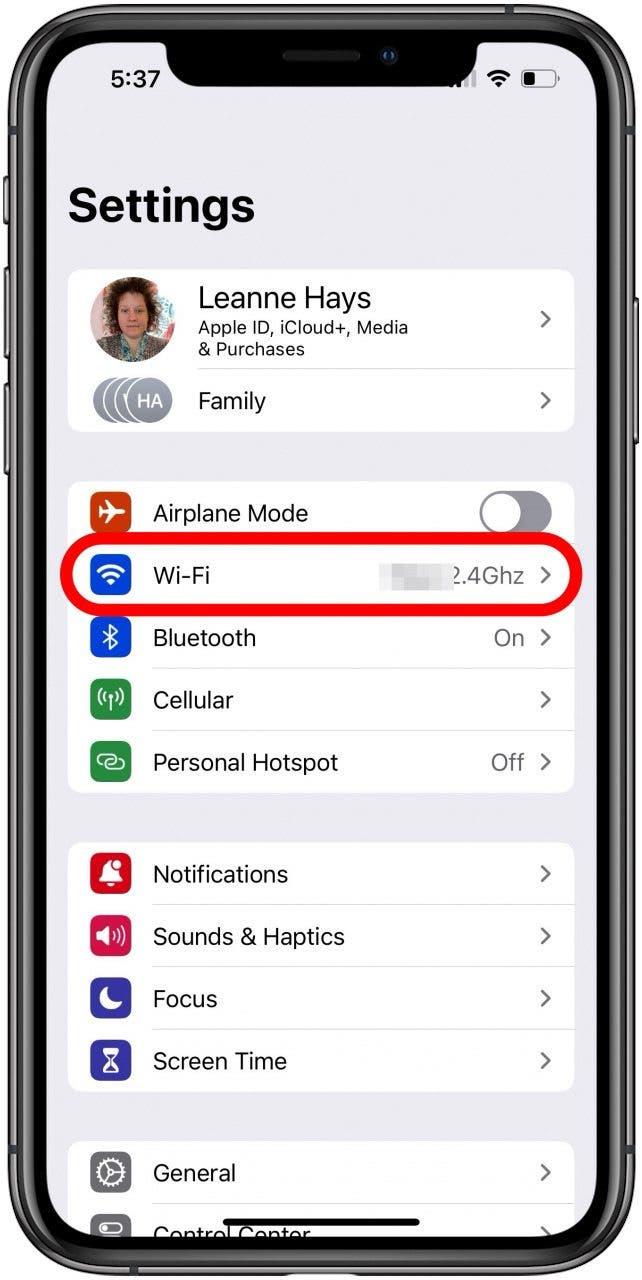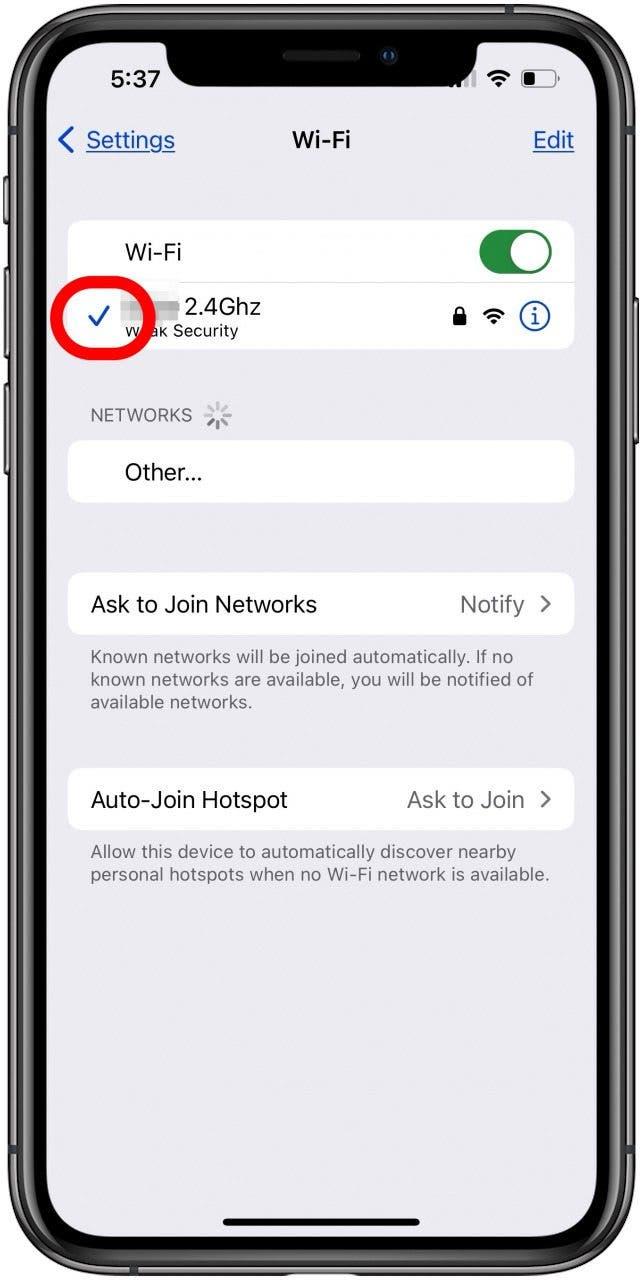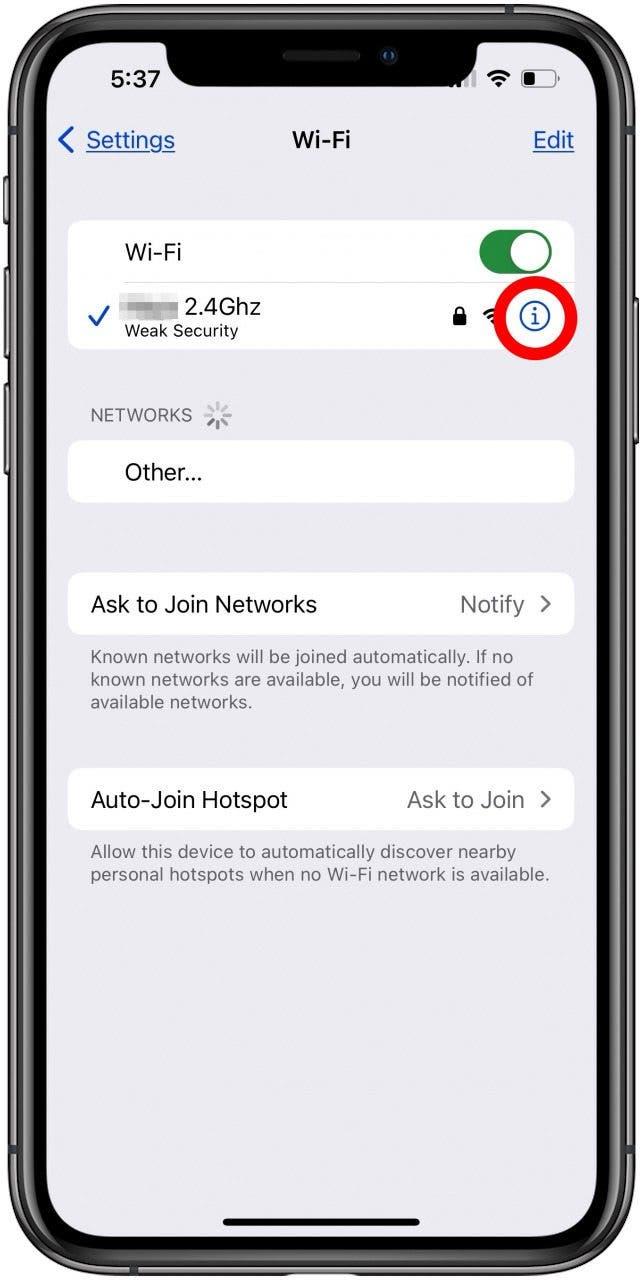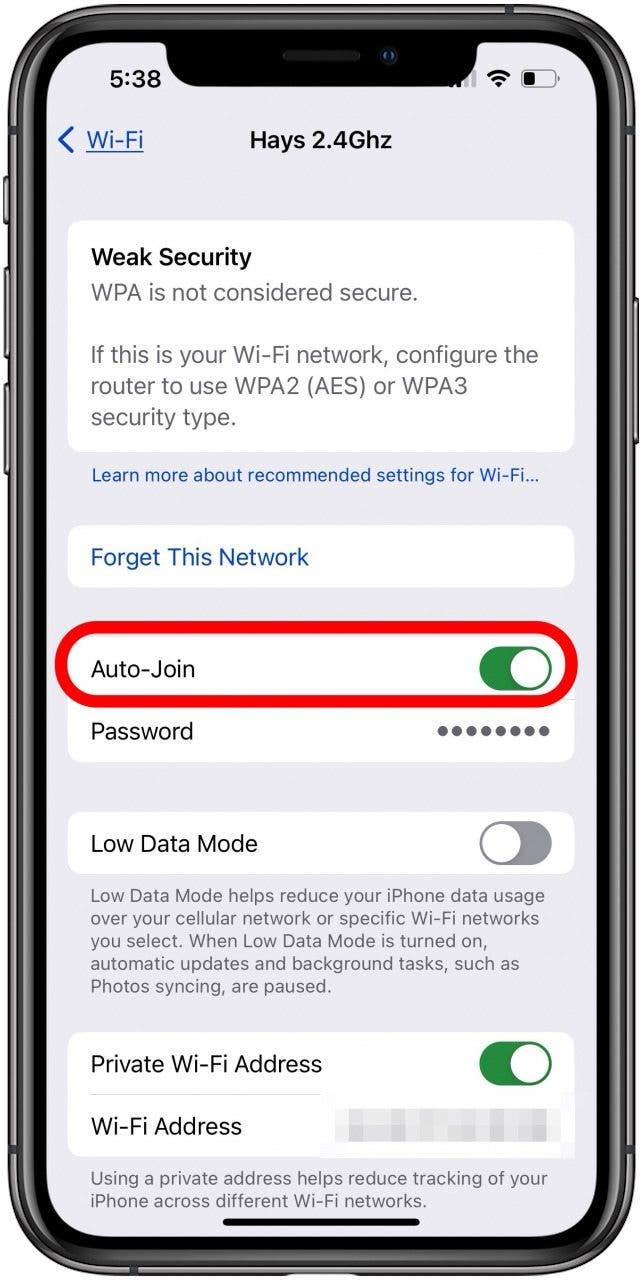Pode ser desconcertante quando o seu iPhone não liga à rede Wi-Fi, mas outros dispositivos ligam. Não se preocupe; temos a solução para voltar a ligar o seu iPhone ou iPad à rede Wi-Fi.
O Wi-Fi não funciona no telefone, mas funciona noutros dispositivos?
Se o iPhone não estiver a ligar à rede Wi-Fi, mas os outros dispositivos estiverem, deve ler O que fazer se o iPhone não se ligar à rede Wi-Fi. Mas, se o seu iPad ou iPhone não se ligar à rede Wi-Fi e os outros dispositivos se ligarem à mesma rede sem problemas, temos a solução.
Primeiro, verifique o básico. Certifique-se de que actualiza o seu iPhone para o iOS mais recente e o seu iPad para o iPadOS mais recente. Reinicie o seu iPhone ou iPad e reinicie também o seu router. Não se esqueça de se certificar de que está dentro do alcance do router e de que não existem interferências físicas entre o iPhone e o router que possam bloquear o sinal Wi-Fi. Além disso, verifique se o seu iPad ou iPhone é compatível com o router; os modelos mais antigos podem não ser. Continue a ler para obter mais passos de resolução de problemas e consulte a nossa Dica do dia para mais tutoriais sobre Wi-Fi!
 Descubra as funcionalidades ocultas do iPhoneObtenha uma dica diária todos os dias (com capturas de ecrã e instruções claras) para que possa dominar o seu iPhone em apenas um minuto por dia.
Descubra as funcionalidades ocultas do iPhoneObtenha uma dica diária todos os dias (com capturas de ecrã e instruções claras) para que possa dominar o seu iPhone em apenas um minuto por dia.
Certifique-se de que consegue ver a sua rede no iPhone
Certifique-se de que consegue ver a rede Wi-Fi no iPhone fazendo o seguinte:
- Abra a aplicação Definições.

- Toque em Wi-Fi.

- Certifique-se de que o Wi-Fi está ativado e de que existe uma marca de verificação azul junto ao nome da sua rede preferida. Se tiver duas frequências, 2,4 GHz e 5 GHz, mude para 2,4 GHz para ver se o iPhone ou iPad se liga.

- Toque no ícone Info junto à sua rede.

- Certifique-se de que a opção “Auto-Join” também está activada.

Esqueceu-se da sua rede Wi-Fi
Tente utilizar o Centro de controlo para desligar o Wi-Fi e voltar a ligá-lo. Se isto não fizer com que o telefone se ligue à rede Wi-Fi, esqueça a rede Wi-Fi no iPhone ou iPad e volte a ligá-la. Certifique-se de que tem a palavra-passe da rede anotada antes de dar este passo!
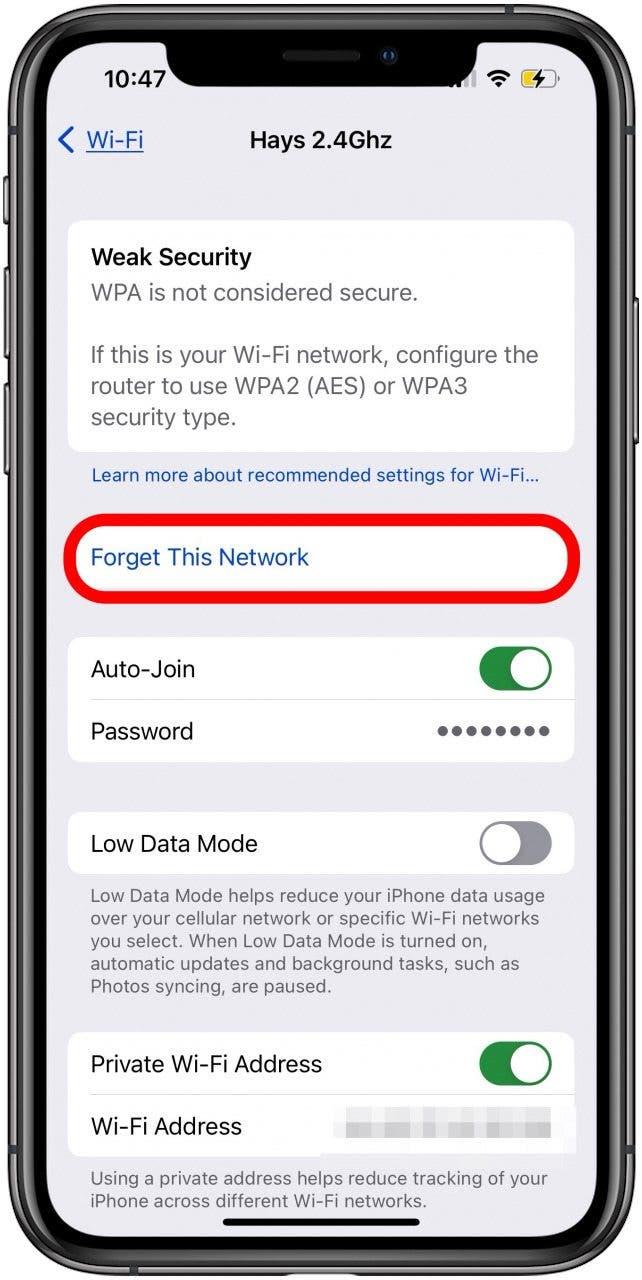
Repor as definições de rede no seu iPhone ou iPad
Se seguiu todos os passos de resolução de problemas acima e o seu iPhone ou iPad continua a não se ligar à rede Wi-Fi, está na altura de Repor as definições de rede.A reposição das definições de rede redefine as suas definições de telemóvel, remove as ligações Wi-Fi guardadas e esquece todos os dispositivos Bluetooth. Por isso, anote todas as palavras-passe de Wi-Fi de que necessite antes de dar este passo, pois terá de introduzir novamente a palavra-passe de Wi-Fi para voltar a ligar-se à rede.
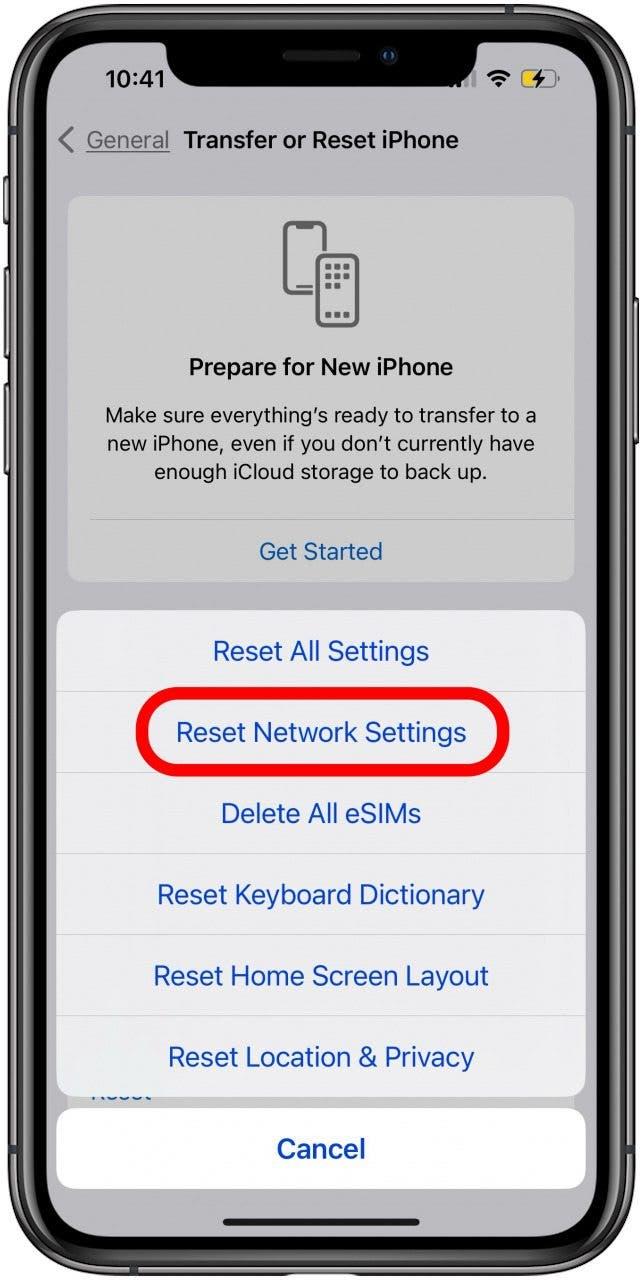
Reposição de fábrica do seu iPhone ou iPad
Como último recurso, pode repor as definições de fábrica do seu iPhone ou iPad e, em seguida, restaurar a partir de uma cópia de segurança efectuada antes de o dispositivo deixar de se ligar ao Wi-Fi.
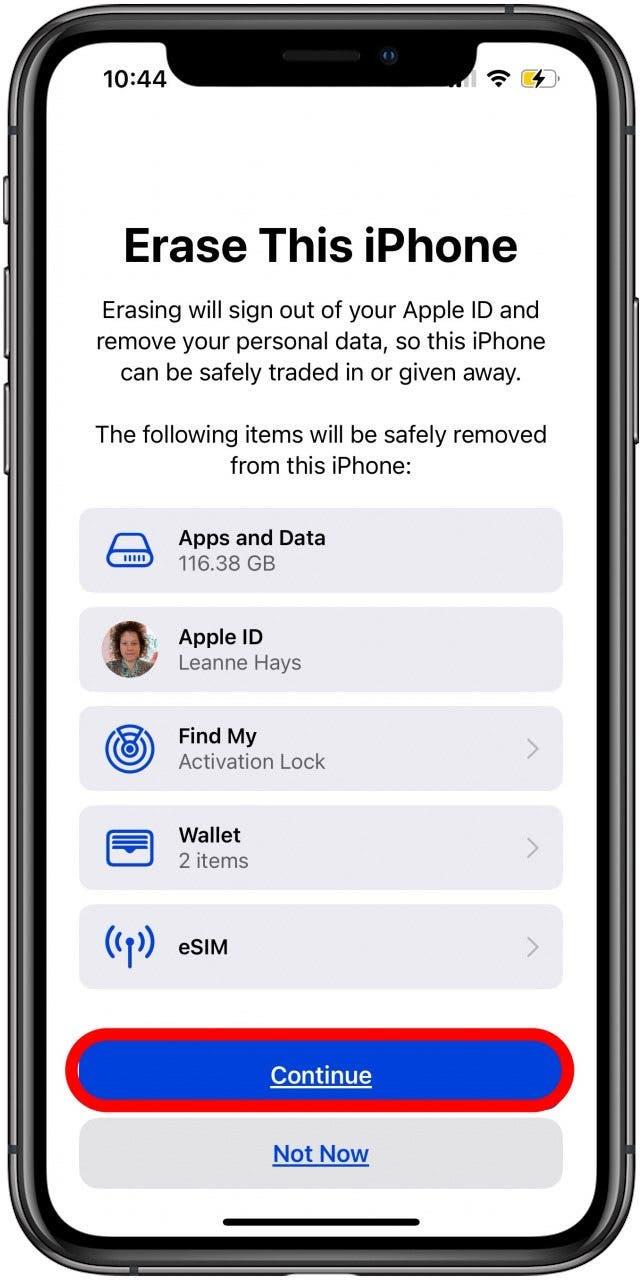
PERGUNTAS FREQUENTES
- Porque é que o meu iPhone não se liga ao Wi-Fi, mas outros dispositivos ligam-se? Poderá ter de atualizar o software, esquecer e voltar a ligar a rede Wi-Fi, corrigir ou repor as definições ou mesmo restaurar o iPhone ou iPad a partir de uma cópia de segurança.
- Preciso de um novo router Wi-Fi se o meu Wi-Fi não estiver a funcionar no meu telefone, mas estiver a funcionar noutros dispositivos? Se tiver um iPhone ou iPad mais recente e um router mais antigo, o seu router poderá não suportar as normas Wi-Fi mais recentes, pelo que um novo router poderá resolver o problema.
- E se tentar todos estes passos e o meu iPhone ou iPad continuar a não se ligar à rede Wi-Fi?Contacte o Suporte da Apple, caso seja necessário reparar um problema de hardware.
Neste momento, o seu iPad e iPhone já devem estar a ligar-se à rede Wi-Fi sem problemas. Volte a consultar o iOSApple para obter mais artigos e sugestões de resolução de problemas de Wi-Fi, incluindo o que fazer se o seu iPhone continuar a desligar-se da rede Wi-Fi.